Cómo reparar una unidad de DVD o CD que no funciona o falta en Windows 10
Windows 10 / / March 18, 2020
Ultima actualización en

¿Windows 10 rompió su unidad óptica? Aquí hay algunas soluciones rápidas y fáciles que pueden ponerlo en funcionamiento nuevamente.
Esto puede hacerte sentir viejo, pero las unidades de CD / DVD ahora se consideran hardware heredado. A medida que Windows 10 continúa modernizando el sistema operativo, el soporte para la tecnología de hardware más antigua, como las unidades ópticas, es cada vez más irregular. Esto es lamentable ya que muchos usuarios aún dependen de CD y DVD. De hecho, es posible que incluso necesite usar una unidad de DVD para instala Windows 10 en tu computadora. Una de las quejas comunes que he encontrado entre los usuarios es la pérdida de su unidad de DVD o CD después de la actualización. Esto puede ser el resultado de una combinación de factores: controlador dañado, firmware desactualizado o un defecto de fábrica. Antes de tirar su unidad de DVD y obtener una nueva, aquí hay un vistazo a algunos pasos de solución de problemas que puede intentar para que vuelva a funcionar.
Utilice Windows Update para solucionar problemas de la unidad de DVD de Windows 10
No es inusual que su unidad óptica funcione bien en una versión anterior de Windows o Windows 10, luego, en el momento en que actualiza a una nueva versión, deja de funcionar. Lo primero que puede hacer es verificar Windows Update y luego instalar los controladores más recientes si hay alguno. Por ejemplo, Microsoft lanzó actualizaciones para el Actualización de aniversario de Windows 10 y la versión 1511 que resolvió problemas con unidades ópticas. En este caso, la causa del problema también fue la solución.
Hacer clic comienzo > Configuraciones > Actualización y seguridad. Asegúrese de que su sistema esté actualizado y que no haya actualizaciones de controladores de hardware para instalar.
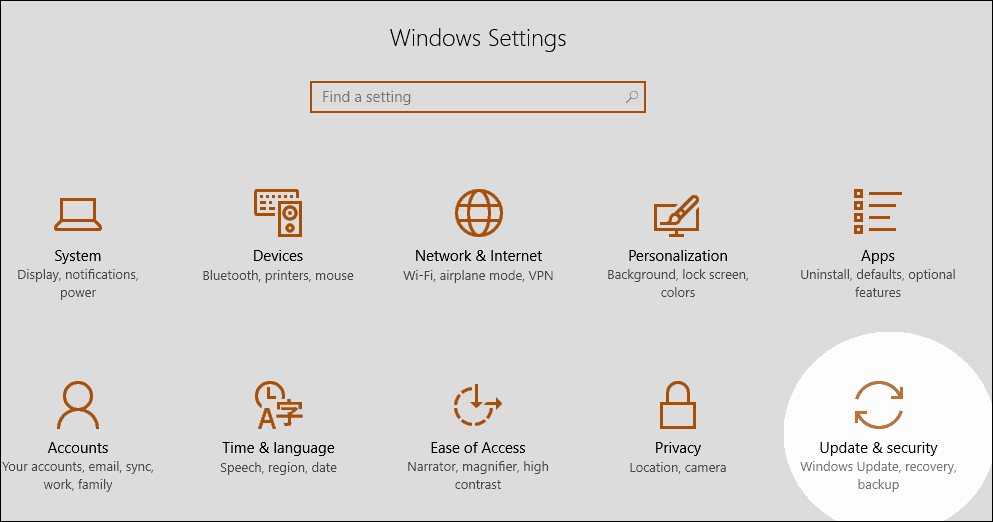
Si obtiene un controlador de CD / DVD que funcione para usted, puede considerar evitar que Windows 10 actualice automáticamente los controladores en el futuro.
Reinstale o actualice el controlador en el Administrador de dispositivos
Inicie en el escritorio de Windows 10, luego inicie el Administrador de dispositivos presionando Tecla de Windows + X y haciendo clic Administrador de dispositivos. Expandir Unidades de DVD / CD-ROM, haga clic con el botón derecho en la unidad óptica de la lista y luego Desinstalar. Salga del Administrador de dispositivos y luego reinicie su computadora. Windows 10 detectará la unidad y luego la reinstalará. También puede usar la opción para Actualizar software de controlador desde el Administrador de dispositivos.

Otra opción que puede probar, noto que esto funciona para muchos usuarios, consiste en eliminar y reinstalar los controladores IDE / ATAPI. Inicie nuevamente el Administrador de dispositivos, haga clic en el Ver menú y luego haga clic Mostrar dispositivos ocultos. Expanda Controladores IDE / ATAPI y luego desinstale cada uno de los siguientes:
- ATA Canal 0
- ATA Canal 1
- Controlador PCI IDE de doble canal estándar
Puede haber varias entradas en la lista para ATA Channel 0, 1 y PCI IDE Controller; desinstalarlos todos y luego reiniciar su computadora. Windows 10 detectará la unidad y luego la reinstalará.
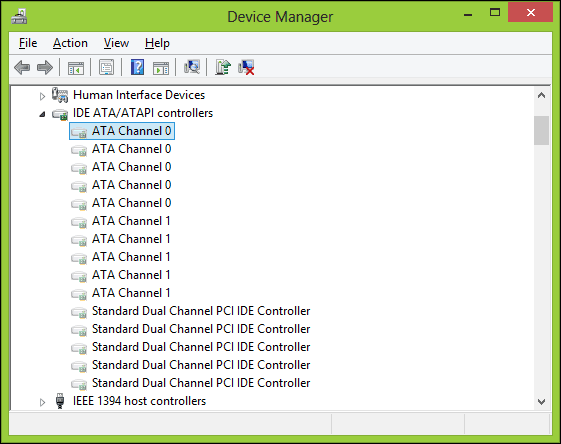
Eliminar el software de la unidad virtual
El software de unidad virtual, que se utiliza para montar imágenes de disco (ISO) a veces puede causar conflictos con las unidades ópticas físicas. Si tiene utilidades como Daemon Tools, PowerISO, ISO Recorder o software similar instalado, elimínelas. prensa Tecla de Windows + x y elige Programas y características. Resalta el programa y haz clic Desinstalar.
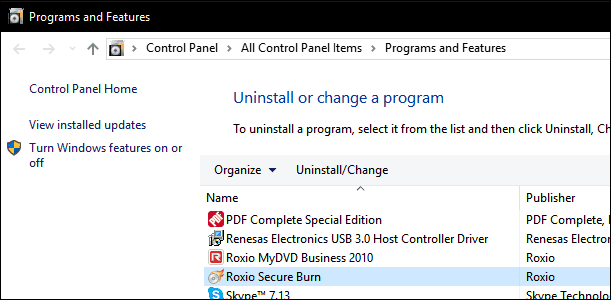
Verifique la configuración de BIOS / UEFI y actualice el firmware del chipset
Si Windows no detecta su unidad de CD / DVD, asegúrese de que la unidad funciona y está reconocida en el firmware de su computadora. Consulte nuestro artículo para obtener instrucciones sobre Cómo cargar su BIOS o interfaz de firmware UEFI. Si ve su unidad óptica en el BIOS, es una buena señal.
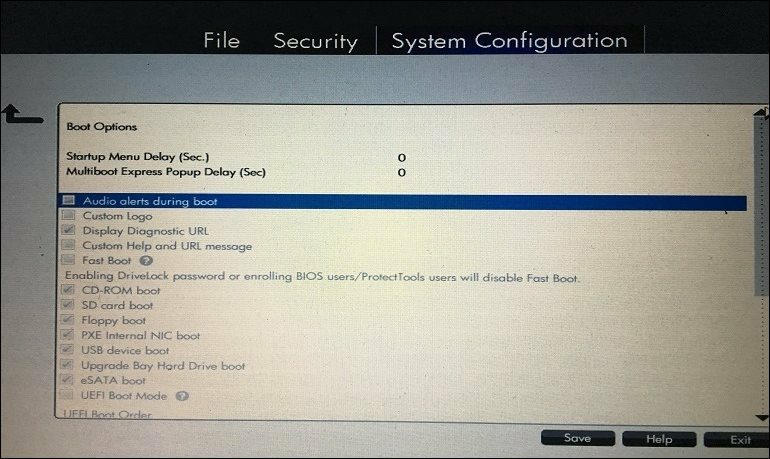
Si no ve su unidad de CD / DVD en el BIOS / UEFI, entonces algo está definitivamente mal.
Dependiendo de la antigüedad de su sistema, existe la posibilidad de que los controladores de su chipset para su placa base no estén actualizados. Consulte el sitio web del fabricante de su computadora y explore la sección de descargas para su modelo en particular. La instalación del último controlador de chipset puede resolver el problema de que su unidad óptica no funciona correctamente o no se reconoce en Windows.
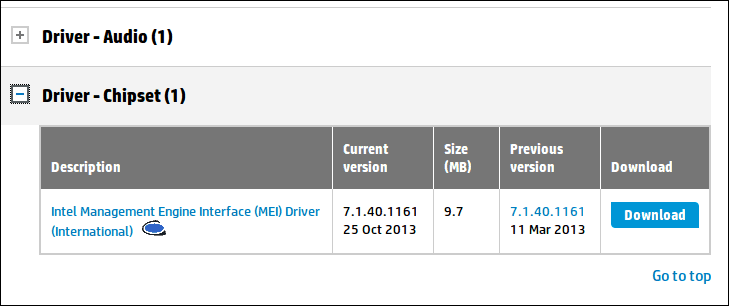
También debe verificar si hay actualizaciones de BIOS o firmware para su sistema, ya que pueden mejorar la compatibilidad de Windows 10 con hardware más antiguo.
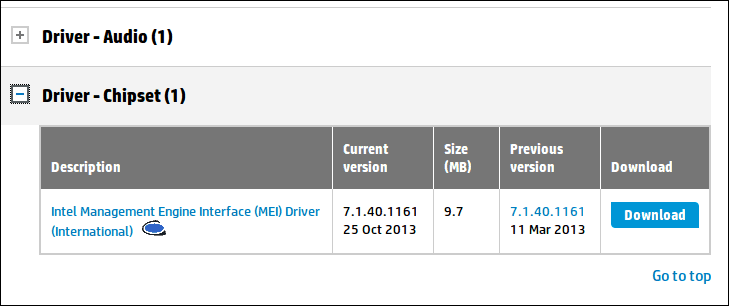
Editar el registro de Windows para solucionar problemas de la unidad de CD en Windows 10
Si el problema persiste después de agotar estos pasos de solución de problemas, puede pasar a realizar cambios en el registro de Windows 10, lo que podría restaurar la funcionalidad. Antes de llevar a cabo cualquiera de estos pasos, asegúrese de respaldar su registro y crear un punto de restauración del sistema por si acaso.
prensa Tecla de Windows + x luego haga clic Símbolo del sistema (administrador).
Ingrese el siguiente comando en el símbolo del sistema, presione Entrar, salga del símbolo del sistema y luego reinicie su computadora.
reg.exe agrega "HKLM \ System \ CurrentControlSet \ Services \ atapi \ Controller0" / f / v EnumDevice1 / t REG_DWORD / d 0x00000001
También se sabe que las entradas de registro corruptas causan problemas con el hardware, como las unidades ópticas. Eliminar estas entradas corruptas podría solucionar el problema.
Hacer clic comienzoy escriba: regedit
Botón derecho del ratón regedit luego haga clic Ejecutar como administrador
Navegue a la siguiente subclave del registro:
HKEY_LOCAL_MACHINE \ SYSTEM \ CurrentControlSet \ Control \ Class \ {4D36E965-E325-11CE-BFC1-08002BE10318}
En el panel derecho, haga clic en UpperFilters
Desde el menú Editar, haga clic en Eliminar luego haga clic si para confirmar los cambios
Repita los mismos pasos para LowerFilters.
Si no ve una entrada para LowerFilters, salga del registro y luego reinicie su computadora.
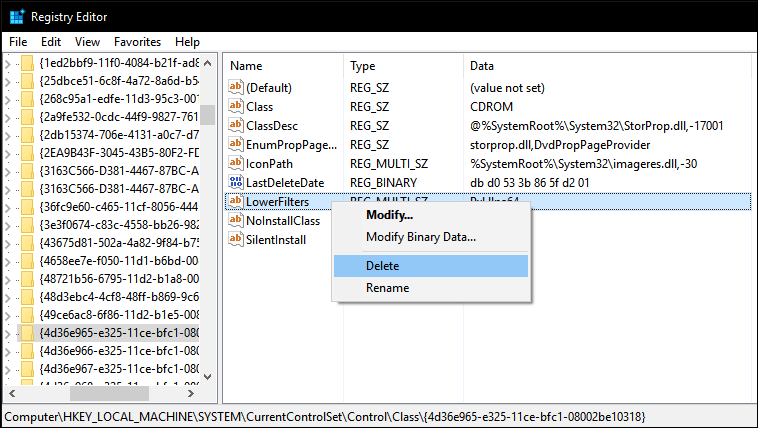
Reproducción de películas en DVD en Windows 10
Windows 10 no incluye reproducción de DVD nativa, ni admite medios Blu-ray. Si desea hacer esto en Windows 10, debe instalar un software compatible que admita su unidad óptica. Microsoft proporciona un universal Aplicación de reproducción de DVD para comprar en el Tienda de Windows. Si no desea comprar software, puede consultar el sitio web del fabricante para averiguar si tienen software compatible que pueda usar para ver sus medios. Software de terceros como Jugador VLC podría funcionar con sus medios, y también es gratis.
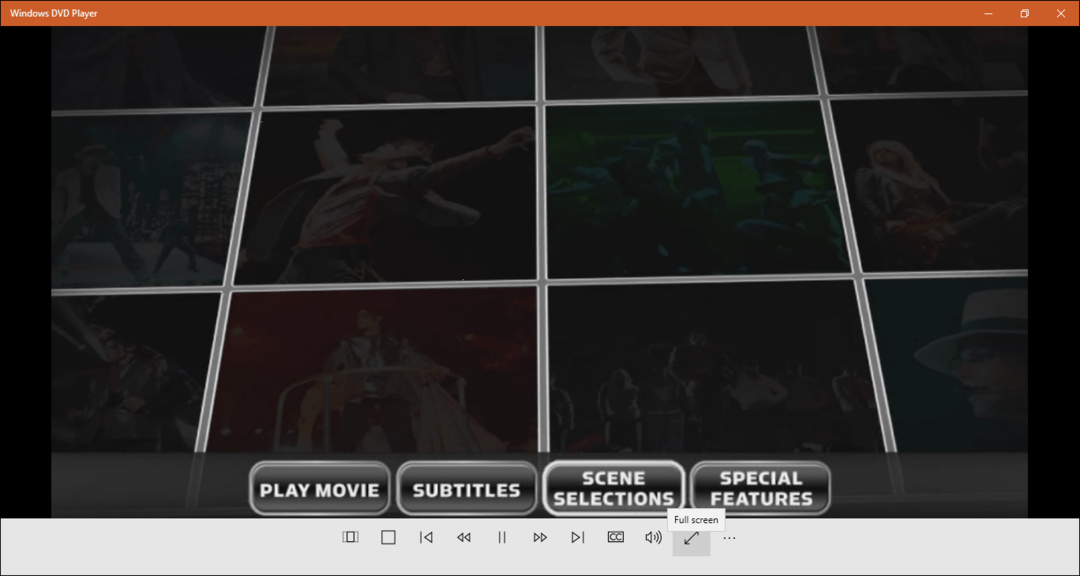
Conclusión
Con suerte, estos consejos pueden resucitar su unidad óptica. Si aún no puede hacer que la unidad funcione o aparezca en Windows 10, puede considerar volviendo a su versión anterior de Windows para ver si hace la diferencia; o considere comprar una unidad nueva. Una opción conveniente es una unidad óptica externa USB. Esta no es la respuesta que muchos de ustedes esperaban escuchar, pero es una opción a considerar (y solo los retrasará alrededor de $ 25).
